Poista Amagnus@india.com virus (Yksinkertaiset Poisto-ohjeet)
Amagnus@india.com viruksen Poisto-ohje
Mikä on Amagnus@india.com lunnasohjelma virus?
Uusi Dharma versio Amagnus@india.com lunnasohjelma virus leviää nopeasti
Amagnus@india.com virus on Dharma lunnasohjelman uusi versio, joka vaikuttaa olevan paranneltu Crysis virus. Koska Crysis lunnasohjelma virukset avain on julkaistu ja uhrit voivat alkaa poistamaa .xtbl tiedosto pääte tiedostoja ilmaiseksi, niin haittaohjelman poistajan tekijät heräsivät ja pian alkoivatkin lähettää uusia ja paranneltuja versioita. Amagnus@india.com lunnasohjelma sekä sen kloonit stopper@india.com virus tai pay4help@india.com virus, lukitsee tiedostot monimutkaisella salausalgoritmilla ja lisää määrätyn tiedosto päätteen niihin. Tässä tapauksessa, virus lisää [Amagnus@india.com].wallet tai [Amagnus@india.com].dharma tiedosto päätteen jokaiseen salattuun tiedostoon. Kun uhrin tiedostot on salattu, niin virus valmistelee viestin, jonka se tallentaa How to decrypt your files.txt tia ReadMe.txt dokumentteihin ja tallentaa sen uhrin PC:lle. Sama lunnasviesti piileskelee jokaisessa kansiossa jossa on salattuja tiedostoja. Lunnasviesti, kuten työpöydän taustakuva jonka virus asettaa saastuneelle tietokoneelle, antaa tietoja tartunnasta ja ilmoittaa, että lunnaiden maksaminen on ainoa tapa palauttaa tiedostosi. Jos sinulla ei ole varmuuskopioita, niin tämä on valitettavasti totta. Jos sinulla ei ole varmuuskopioita, niin me ehdottamme tarjoamiamme salauksen poiston vaihtoehtoja. Pidä kuitenkin mielessä, että nämä ratkaisut eivät ehkä auta sinua saamaan tiedostojasi takaisin. Muista myös poistaa Amagnus@india.com haittaohjelma kunnollisella haittaohjelman poistajalla. Meidän tiimimme suosittelee FortectIntego ohjelmaa, mutta voit käyttää vaihtoehtoista ohjelmaa, kuten SpyHunter 5Combo Cleaner tai Malwarebytes. 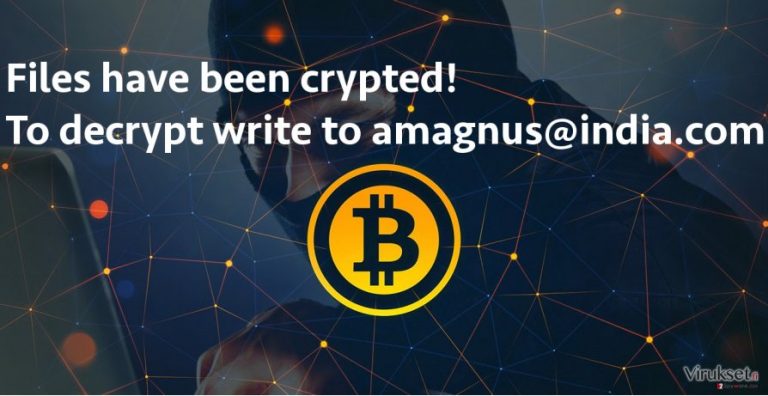
Jos tiedostojen palauttaminen on sinulle todella tärkeää, niin sinun kannattaa miettiä useita asioita ennen kuin tartut luottokorttiisi. Älä usko rikollisten lupauksiin, että he antavat sinulle salauksen poistotyökalun heti kun olet maksanut lunnaat. Joissain tapauksissa rikolliset unohtavat, jättävät huomiotta ja eivät koskaan vastaa uhreille, jotka jo maksoivat lunnaat. Arvio siis se riski, että voit menettää rahasi sekä tiedostosi.
Kuinka lunnasohjelma virukset leviävät?
Amagnus@india.com haittaohjelma aivan, kuten muut Dharma virukset leviää pääasiassa sähköpostilla, joten sinun pitää olla varovainen aina kun kirjaudut sähköpostiisi. Varo laillisen näköisiä verkkourkinta kirjeitä, jotka sisältävät haittaohjelmia turvallisen näköisessä tiedostossa! Nykyisin huijarit onnistuvat kätkemään virukset liittämällä vaarallisen skriptin tiedostoihin, kuten dokumentit, PDF tiedostot tai jopa kuvat. Jos siis yllättäen saat sähköpostin tuntemattomalta yritykseltä joka pyytää sinua katsomaan liitetiedoston sisältöä, niin älä seuraa tällaista pyyntöä. Pidä aina mielessäsi, että rikolliset jotka teeskentelevät, että he työskentelevät PayPal yritykselle ja heillä on oikeus kertoa ihmisille ”saaduista maksuista,” älä siis klikkaa linkkejä tai sähköpostien liitteitä sokeasti joita tällainen sähköposti sisältää. Koeta muistaa oliko sinulle tulossa tällainen maksu. Käytä maalaisjärkeä ja älä anna huijareiden pettää sinua tällaisilla tempuilla. Jotkut haittaohjelman levittäjät käyttävät edistyneitä haittaohjelman levitystapoja, kuten haittamainonta tai exploit kitit. Jos uhri törmää näihiin ilkiöihin, niin haittaohjelman poistaja voi olla ainoa asia joka voi suojata järjestelmääsi, sillä tavalliset tietokoneen käyttäjät tuskin tunnistavat vaaralliset mainokset tai tunnista uudelleenohjauksia vaarallisille sivuille ennen kuin se on liian myöhäistä.
Kuinka poistaa Amagnus@india.com virus?
Älä anna Amagnus@india.com viruksen riehua järjestelmässäsi vapaasti. Poista tämä vaarallinen virus kunnollisella työkalulla, älä yritä poistaa tätä virusta itse. Poistaaksesi Amagnus@india.com lunnasohjelman, sinun pitää käynnistää tietokone uudelleen meidän ohjeiden mukaan ja suorittaa järjestelmän tarkistus haittaohjelman poistajalla. Jos sinulla ei ole haittaohjelman poistajaa, niin voi ladata ja asentaa sen kun PC on Vikasietotilassa Verkossa. Kun olet suorittanut Amagnus@india.com poiston, niin kokeile näitä tiedoston palautus keinoja (annettu alla).
Manuaalinen Amagnus@india.com viruksen Poisto-ohje
Lunnasohjelma: Manuaalinen lunnasohjelman poisto Vikasietotilassa
Tärkeää! →
Manuaaliset poisto-ohjeet voivat olla liian vaikeita tavallisille tietokoneen käyttäjille. Ne vaativat edistyneitä IT-taitoja, jotta se voidaan suorittaa oikein (jos tärkeitä järjestelmätiedostoja poistetaan tai ne vahingoittuvat, niin koko Windows voi saastua), ja niiden suorittaminen voi kestää myös tuntien ajan. Siksi me todella suosittelemme käyttämään automaattista tapaa yllä mainitun sijaan.
Askel 1. Mene Vikasietotilaan Verkolla
Manuaalinen haittaohjelman poisto voidaan suorittaa helpoiten Vikasietotilassa.
Windows 7 / Vista / XP
- Klikkaa Start > Shutdown > Restart > OK.
- Kun tietokoneesi aktivoituu, aloita painamalla F8 painiketta (jos tämä ei toimi, kokeile F2, F12, Del, jne. – se kaikki riippuu emolevysi mallista) näet Advanced Boot Options ikkunan moneen kertaan.
- Valitse Safe Mode with Networking listalta.

Windows 10 / Windows 8
- Klikkaa Start hiiren oikealla painikkeella ja valitse Settings.

- Selaa alas ja valitse Update & Security.

- Ikkunan vasemmalla puolella, valitse Recovery.
- Selaa nyt alas ja löydä Advanced Startup section.
- Klikkaa Restart now.

- Valitse Troubleshoot.

- Mene Advanced options.

- Valitse Startup Settings.

- Paina Restart.
- Paina sitten 5 tai klikkaa 5) Salli Vikasietotila Verkolla.

Askel 2. Sammuta epäilyttävät prosessit
Windows Tehtävien Hallinta on hyödyllinen työkalu, joka näyttää kaikki taustaprosessit. Jos haittaohjelma käyttää prosesseja, niin sinun pitää sammuttaa ne:
- Paina Ctrl + Shift + Esc avataksesi Windows Tehtävien Hallinnan.
- Klikkaa More details.

- Selaa alas Background processes osioon ja etsi mitä tahansa epäilyttävää.
- Klikkaa hiiren oikeaa painiketta ja valitse Open file location.

- Mene takaisin prosessiin, klikkaa oikealla ja valitse End Task.

- Poista vaarallisen kansion sisältö.
Askel 3. Tarkista ohjelmien Käynnistys
- Paina Ctrl + Shift + Esc avataksesi Windows Tehtävien Hallinnan.
- Mene Startup välilehteen.
- Klikkaa oikealla epäilyttävää ohjelmaa ja valitse Disable.

Askel 4. Poista viruksen tiedostot
Haittaohjelman tiedostot voidaan löytää eri paikoista tietokoneeltasi. Tässä ohjeet, jotka voivat auttaa sinua löytämään ne:
- Kirjoita Disk Cleanup Windows hakuun ja paina Enter.

- Valitse kovalevy, jonka haluat puhdistaa (C: on päälevy ensisijaisesti ja siellä haittatiedostot yleensä ovat).
- Etsi Poistettavia Tiedostoja listalta ja valitse seuraava:
Temporary Internet Files
Downloads
Recycle Bin
Temporary files - Valitse Clean up system files.

- Voit etsiä myös muita vaarallisia tiedostoja, jotka piileskelevät seuraavissa kansioissa (kirjoita nämä merkinnät Windows Hakuun ja paina Enter):
%AppData%
%LocalAppData%
%ProgramData%
%WinDir%
Kun olet valmis, käynnistä PC normaalissa tilassa.
Poista Amagnus@india.com käyttäen System Restore
-
Askel 1: Käynnistä tietokoneesi uudelleen Safe Mode with Command Prompt
Windows 7 / Vista / XP- Klikkaa Start → Shutdown → Restart → OK.
- Kun tietokoneesi aktivoituu niin ala painamaan F8 toistuvasti kunnes näet Advanced Boot Options ikkunan.
-
Valitse Command Prompt listalta

Windows 10 / Windows 8- Paina Power painiketta Windows kirjautumisruudussa. Nyt paina ja pidä Shift mikä on näppäimistössäsi ja klikkaa Restart.
- Valitse sitten Troubleshoot → Advanced options → Startup Settings ja paina lopuksi Restart
-
Kun tietokoneesi aktivoituu, valitse Enable Safe Mode with Command Prompt, Startup Settings ikkunassa.

-
Askel 2: Palauta järjestelmän tiedostot ja asetukset
-
Kun Command Prompt ikkuna ilmaantuu, kirjoita cd restore ja klikkaa Enter.

-
Kirjoita sitten rstrui.exe ja paina Enter uudelleen..

-
Kun uusi ikkuna avautuu, klikkaa Next ja valitse haluamasi palautuspiste joka on ennen Amagnus@india.com pääsyä koneelle. Klikkaa sen jälkeen Next.


-
Klikkaa nyt Yes aloittaaksesi järjestelmän palautuksen

-
Kun Command Prompt ikkuna ilmaantuu, kirjoita cd restore ja klikkaa Enter.
Bonus: Palauta tiedostosi
Ohjeiden jotka ovat yllä, pitäisi auttaa sinua poistamaan Amagnus@india.com tietokoneeltasi. Salattujen tiedostojen palauttamiseksi, me suosittelemme käyttämään yksityiskohtaisia ohjeita jotka virukset.fi turvallisuusasiantuntijat ovat luoneetAmagnus@india.com lunnasohjelma viruksen uhreja neuvotaan olemaan maksamatta lunnaita, paitsi jos tiedostojen hinta on korkeampi kuin lunnaiden.
Jos tiedostosi ovat joutuneet Amagnus@india.com salaamaksi niin voit käyttää useita tapoja niiden palauttamiseksi
Käytä Data Recovery Pro ohjelmaa:
Seuraa näitä ohjeita tätä tiedostojen palauttajaa kokeillaksesi.
- Lataa Data Recovery Pro;
- Seuraa askeleita Data Recovery Asetuksissa ja asenna ohjelma tietokoneellesi
- Käynnistä se ja tarkista tietokoneesi tiedostojen varalta jotka Amagnus@india.com lunnasohjelma on salannut
- Palaute ne
Koeta Windows Previous Versions ominaisuutta
Windows Previous versions ominaisuus voi auttaa sinua palauttamaan salatut tiedostot. Siksi sinun kannattaa tarkistaa jos ne ovat tallessa PC:llä!
- Etsi salattu tiedosto joka sinun pitää palauttaa ja klikkaa sitä hiiren oikealla painikkeella
- Valitse “Properties” ja mene “Previous versions” välilehteen;
- Tarkista täällä kaikki tiedostosta saatavilla olevat kopiot kansiossa “Folder versions”. Sinun pitää valita versio jonka haluat palauttaa ja klikata “Restore”.
Lopuksi, sinun kannattaa aina ajatella suojautumista krypto-lunnasohjelmia vastaan. Voidaksesi suojella tietokonettasi Amagnus@india.com ja muita lunnasohjelmia vastaan, käytä maineikasta haittaohjelman poistajaa, kuten FortectIntego, SpyHunter 5Combo Cleaner tai Malwarebytes.
Suositeltavaa sinulle
Älä anna hallituksen vakoilla sinua
Hallituksella on useita ongelmia, mitä tulee käyttäjien tietojen seuraamiseen ja asukkaiden vakoiluun, joten sinun kannattaa ottaa tämä huomioon ja oppia lisää hämärien tietojen keräystavoista. Vältä ei-toivottua hallituksen seurantaa tai vakoilua ja ole täysin nimetön internetissä.
Voit valita eri sijainnin, kun menet verkkoon ja käyt käsiksi materiaalin, jota haluat ilman sisältörajoituksia. Voit helposti nauttia riskittömästä internetyhteydestä pelkäämättä hakkerointia, kun käytät Private Internet Access VPN palvelua.
Hallitse tietoja joihin hallitus tai muu toivomaton osapuoli voi päästä käsiksi ja selata nettiä ilman vakoilua. Vaikka et ota osaa laittomiin toimiin tai luotat valitsemiisi palveluihin, alustoihin, epäilet omaa turvallisuuttasi ja teet varotoimia käyttämällä VPN palvelua.
Varmuuskopioi tiedot myöhempää käyttöä varten, haittaohjelmahyökkäyksen varalta
Tietokoneen käyttäjät voivat kärsiä useista menetyksistä verkkotartuntojen takia tai omien virheiden takia. Haittaohjelman luomat ohjelmaongelmat tai suorat tietojen menetykset salauksen takia, voi johtaa ongelmiin laitteellasi tai pysyviin vahinkoihin. Kun sinulla on kunnolliset päivitetyt varmuuskopiot, voit helposti palauttaa ne sellaisen tapahtuman jälkeen ja palata töihin.
On tärkeää luoda päivityksiä varmuuskopioistasi, kun laitteeseen tehdään muutoksia, jotta voit päästä takaisin pisteeseen, jossa työskentelit haittaohjelman tehdessä muutoksia tai ongelmat laitteella aiheuttavat tiedostojen tai suorituskyvyn saastumisen. Luota tällaiseen käytökseen ja tee tietojen varmuuskopioinnista päivittäinen tai viikoittainen tapa.
Kun sinulla on aikaisempi versio jokaisesta tärkeästä dokumentista tai projektista, niin voit välttää turhautumisen ja hajoamiset. Se on kätevää, kun haittaohjelma tapahtuu yllättäen. Käytä Data Recovery Pro järjestelmän palautukseen.







